黑鲨详解电脑win10系统崩溃的应急急救措施
 2019/03/06
2019/03/06
 655
655
Win10系统目前对我们来说是一款前沿的,比较受用户喜爱的一款windows操作系统。Win10系统虽然功能强大,但也容易出现各种各样的问题,最让人烦心的莫过于win10系统崩溃的问题了。当系统崩溃无法正常进入系统时,或许你第一个想到的会是重装系统。其实,我们可以有更加方便快捷安全的方式,那么接下来黑鲨小编就为大家带来电脑win10系统崩溃的应急急救措施。

遇到系统出错甚至无法启动?我们有更好的方式来处理这些问题,那就是Windows Recovery Environment(简称:WinRE),新手朋友们可以一起来看看如何使用它。
WinRE是什么?
通过WinRE,可以非常方便的进行系统还原、系统映像恢复、启动修复等操作;也可以在不丢失文件的情况下恢复无法运行的电脑,甚至是将所所有文件和设置全部抹掉,初始化整个系统,类似于系统重装的效果;还能卸载掉导致系统崩溃的更新补丁。而且WinRE还会默认的安装在系统分区前的隐藏分区内。
如何启动WinRE?
通过按住“Shift”按键并在Windows 10中点击开始菜单中的“重启”,即可在重启之后进入该界面;也可以在Windows启动时不停的按F8按键来启动到WinRE。
高级选项
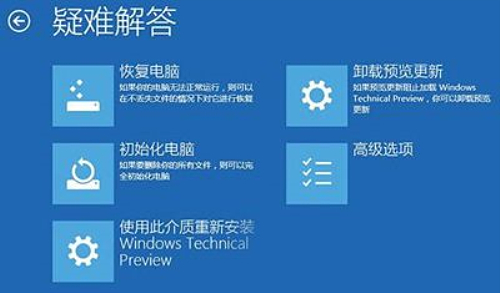
如果Windows因故障无法启动时,也会弹出“恢复”界面,点击其中的“高级选项”即可进入。
选择自动修复
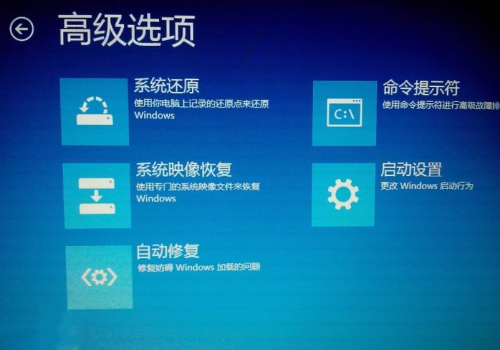
按照屏幕提示信息操作完成安装即可,等待修复成功。
另外,除了启动修复,大家也可以使用dism命令就可以修复损坏的系统文件,从而解决win10故障。
最后,小编建议大家最好在电脑上设置系统还原点,当电脑出现问题一键还原即可,十分方便。
如何创建系统还原点?
1、在桌面上找到此电脑并鼠标右键选择“属性”,如下图所示:
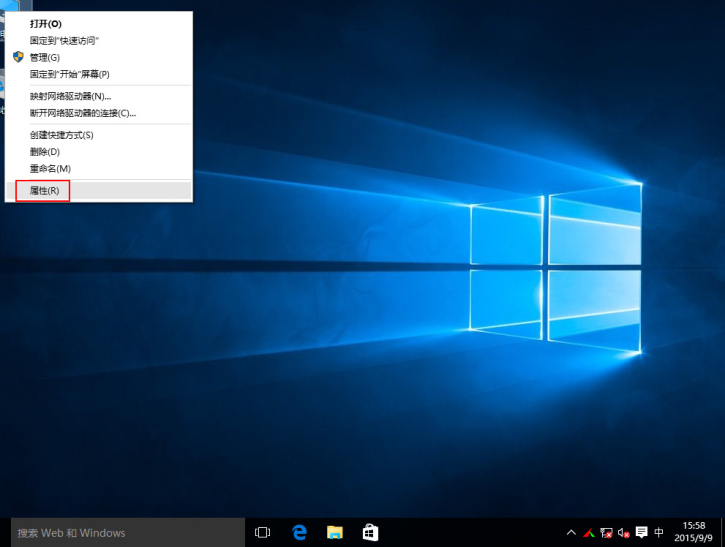
2、在弹出的系统窗口左侧找到并点击“系统保护”,如下图所示:
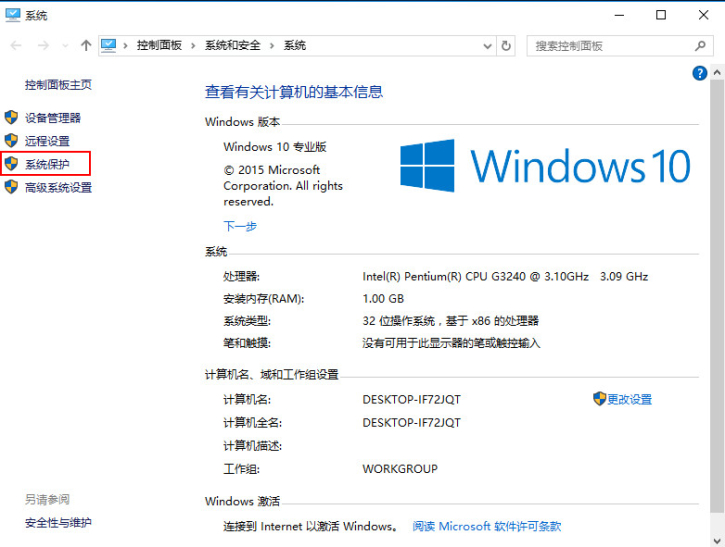
3、在系统属性窗口的系统保护选项卡里,以c盘创建还原度,由于系统默认情况下C盘保护是关闭的,此时我们点击“配置”启用保护,如下图所示:
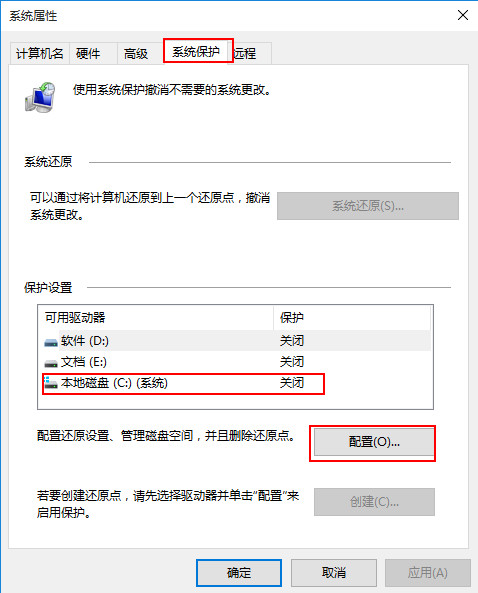
4、接下里开启系统保护,以及选择下方的磁盘空间用量大小,点击“确定”按钮,如下图所示:
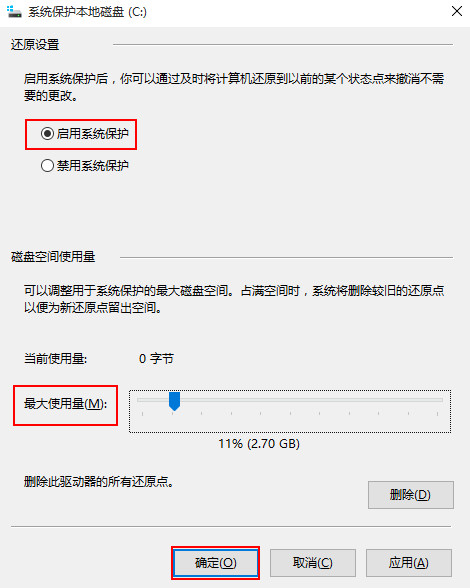
5、点击返回系统属性窗口,这时C盘的“保护”启用了,点击“创建”立即给启用系统保护的C盘驱动器创建还原点,如下图所示:
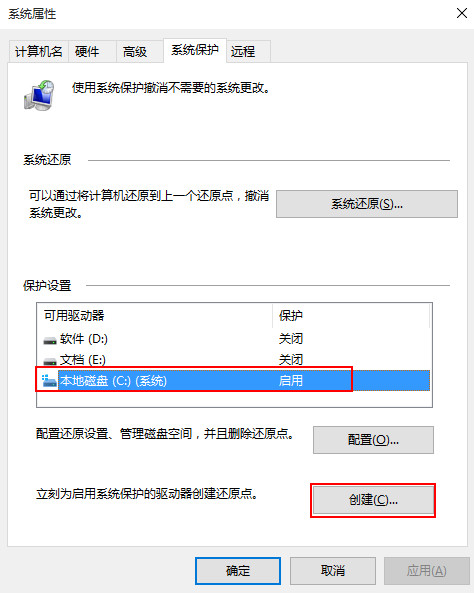
6、点击之后我们开始创建还原点,在系统保护窗口输入还原点的名称,如下图所示:
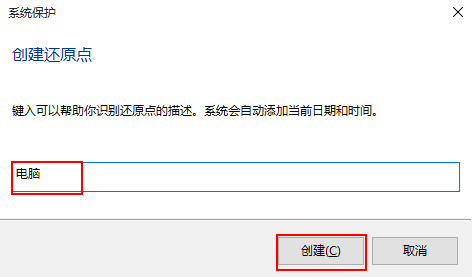
7、接下里我们可以看到正在创建还原点,稍等片刻即可,如下图所示:
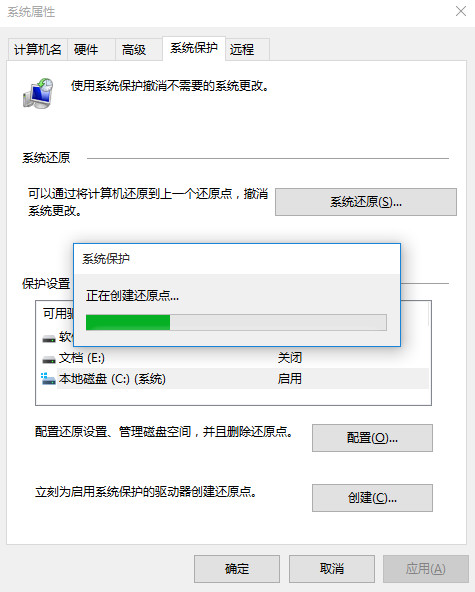
8、跳出的提示窗口“已成功创建还原点”,如下图所示:

以上就是小编为大家带来的关于电脑win10系统崩溃的应急急救措施。大家都学到了吗?如果你也遇到了类似情况,参照小编上述的教程,也许就能得到解决了。这里要强调一点的是,系统崩溃有很多原因,需要结合多种方法进行修复,所以以上方法不是万能的,只是其中一个手段而已,不可能百分百修复成功。希望能帮助到大家哦!
上一篇: 分享电脑安装驱动提示0x800705b4错误的解决方案 下一篇: 华硕灵耀x使用u盘重装系统win8的操作步骤
